Fiddler使用界面介绍-工具栏
Fiddler工具栏介绍
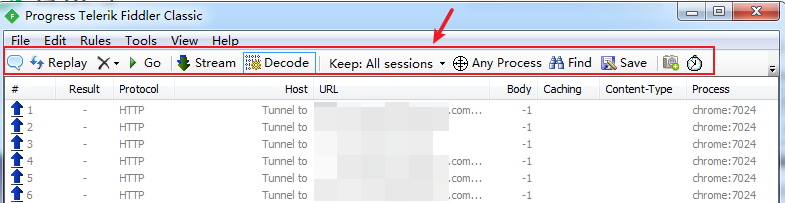
1、备注
选择一个或多个请求后点击[备注]图标,可批量给请求添加备注显示在"Comments"一列

2、Replay
选择一个或多个请求后点击[Replay]图标,可批量将请求重新发送
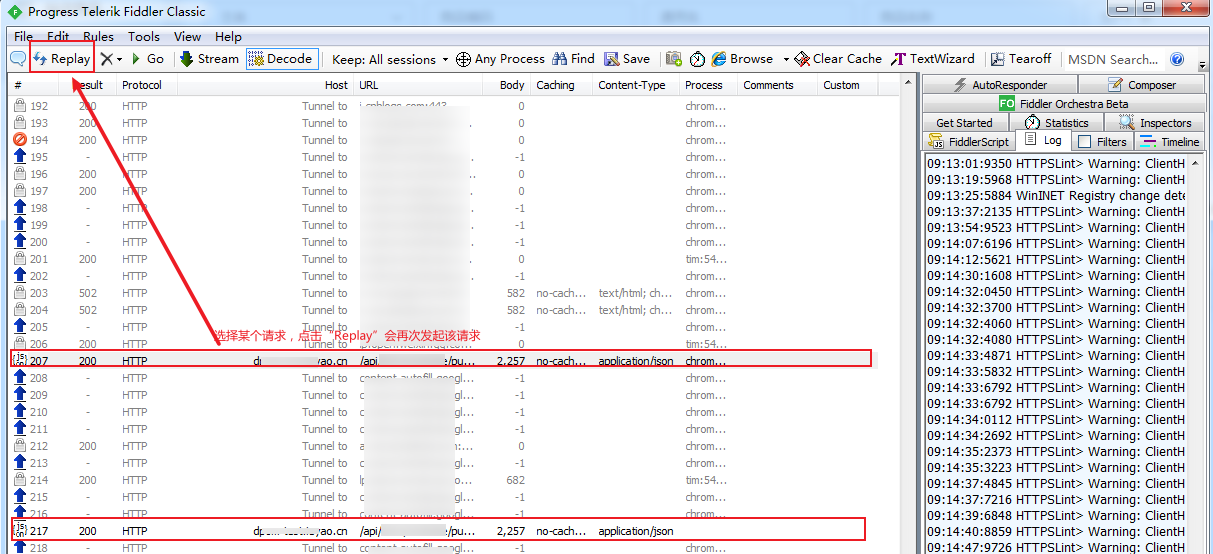
3、清除会话
- Remove all:清除所有会话
- Images:清除所有图像类会话
- CONNECTs:清除所有CONNECT会话
- Non-200s:清除所有响应码非200的会话
- Non-Browser:清楚所有非浏览器进程的会话
- Complete & Unmarked
- Duplicate response bodies
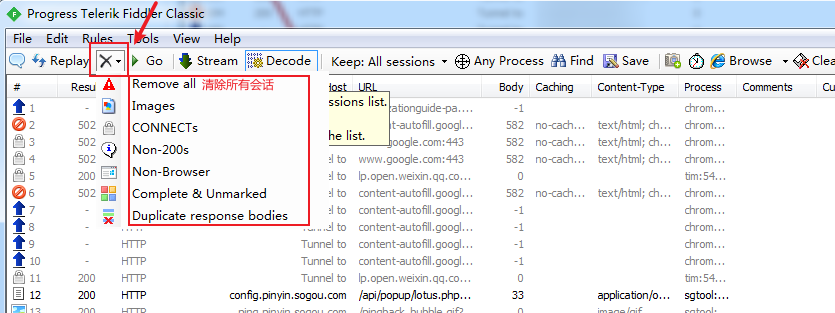
4、Go
调试Debug按钮,点击该图标让请求断点继续往下走
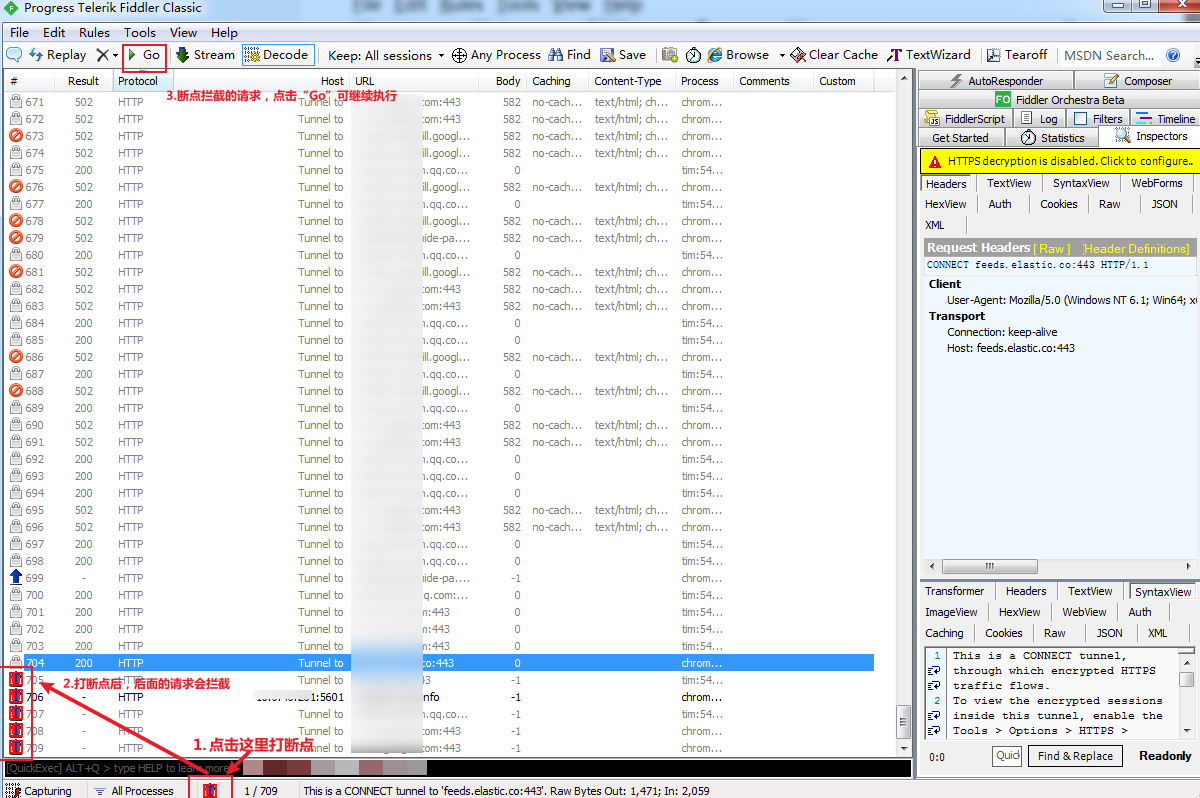
5、Stream
Stream默认缓冲模式,点击可切换为流模式
- 缓冲模式(Buffer):能控制服务器的响应,修改响应数据等。篡改http数据就是在该模式下进行
- 流模式(Stream):实时返回,不能控制服务器的响应
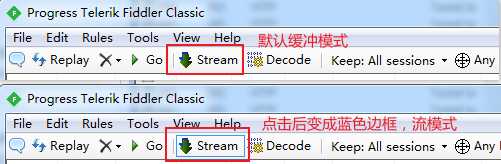
6、Decode解码
Decode可以将请求返回的数据进行解码
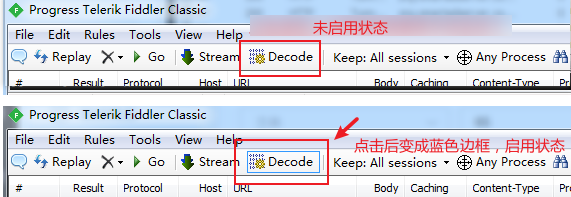
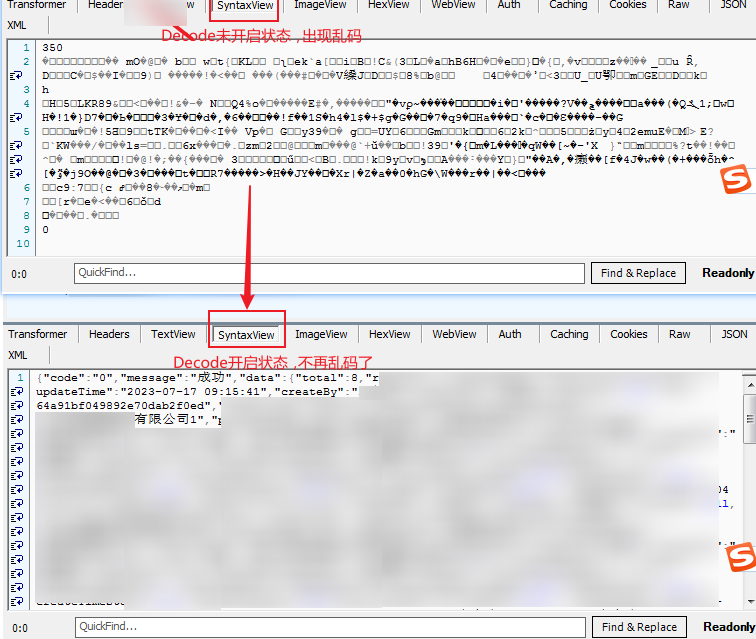
7、Keep: All seesions 保留会话
- 100 seesions:保留最新的100个会话
- 250 seesions:保留最新的250个会话
- All seesions:保留所有会话,此选项会一直保存所有会话,较占内存
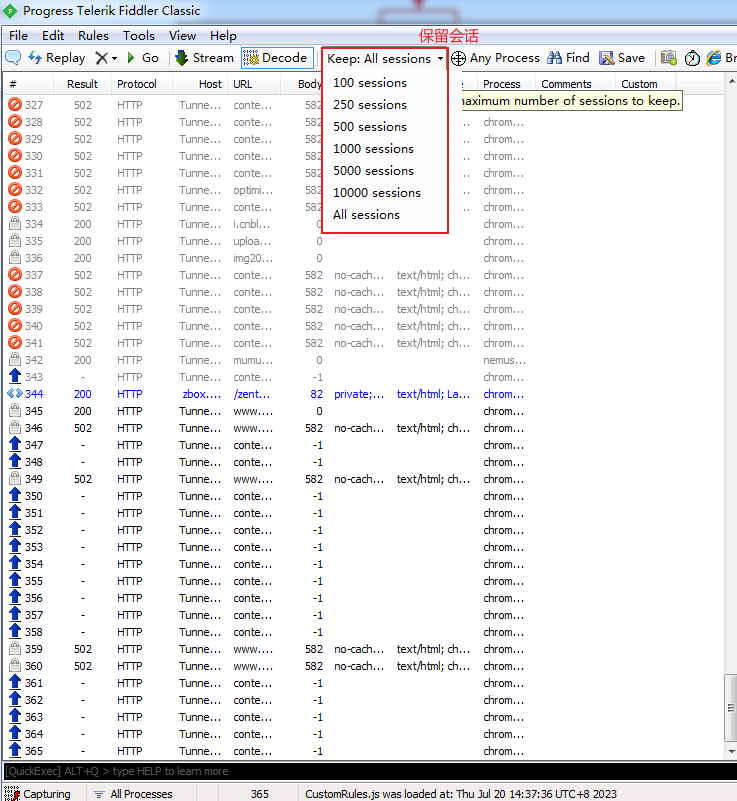
8、 Any Process
Any Process过滤会话,可以指定抓取进程请求,指定之后Fiddler只会抓取该进程请求而不再抓取其它进程请求。
指定方法:鼠标点击[Any Process]按钮拖拽到搜狗浏览器上后再松开

鼠标松开后,[Any Process]按钮会显示当前抓取的搜狗浏览器名称,且Fiddler只会抓取搜狗浏览器请求而不再抓取其它浏览器请求。再次点击[Any Process]按钮可释放不在指定搜狗浏览器

9、Find
Find查找会话,查找出的会话默认以黄色背景标亮,也可以指定其它颜色标亮
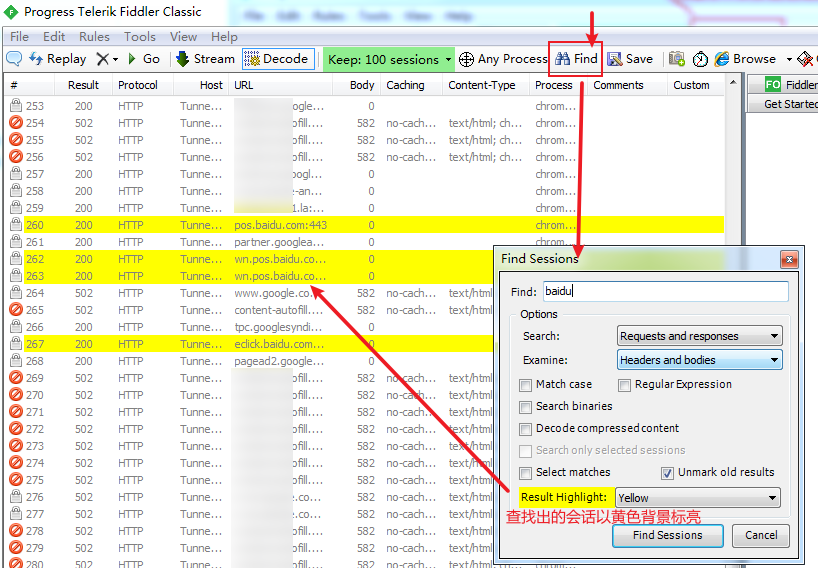
10、Save
Save保存会话为文件的2种方法:
①点击工具栏[Save]按钮默认保存当前所有会话
②通过File->Save->All Sessions可选择保的模式
- All Sessions:保存当前所有会话的请求和响应
- Selected Sessions:保存选中的会话的请求和响应
- in ArchiveZip:保存为.saz文件
- as Text:保存为文本文件
- as Text(Headers only):仅将Header保存为文本文件
- Request:保存当前所有会话的请求部分
- Entire Request:一个请求保存为一个文件
- Request Body:仅保存请求中的正文部分
- Response:保存当前所有会话的响应部分
- Entire Response:一个响应保存为一个文件
- Response Body:仅保存响应中的正文部分
- and Open as Local File:保存并自动打开该文件
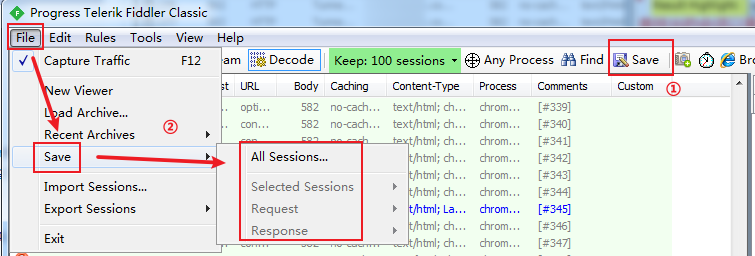
以保存所有会话为例,点击[Save]按钮弹框保存为test.saz文件
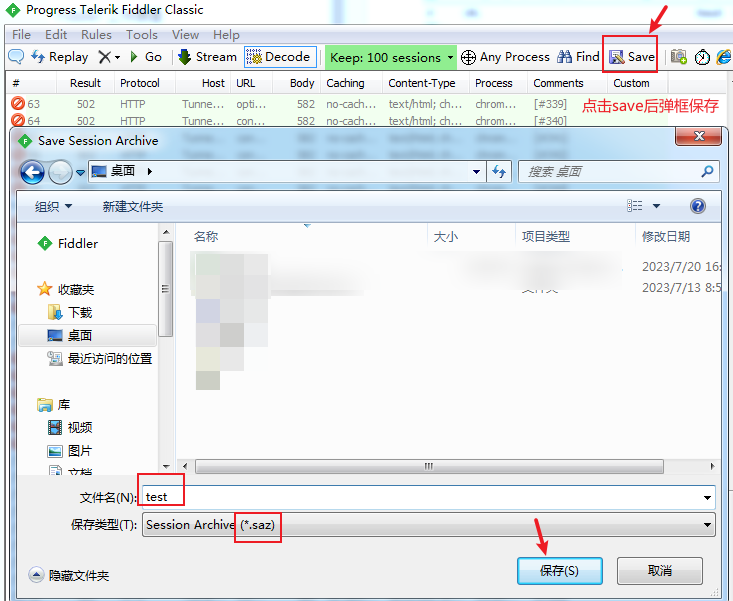
Fiddler导入会话文件

导入文件后,会话列表会加载所有会话以绿色背景色显示
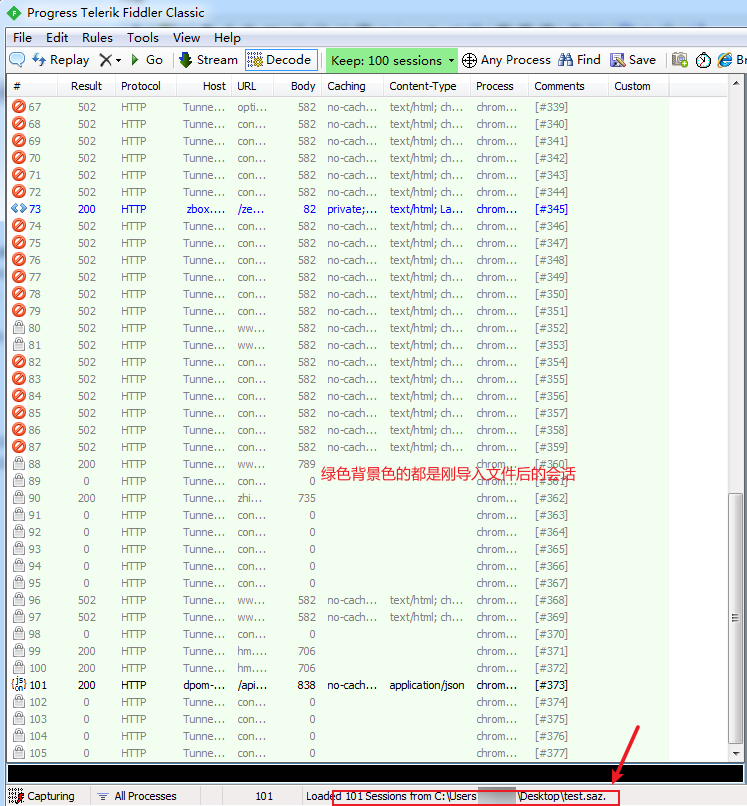
11、截图

12、计时器
- 第一次点击:从0开始计时
- 第二次点击:暂停计时并显示秒数
- 第三次点击:从0开始计时
- 右键点击:清除计时
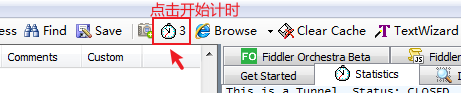
13、浏览器
选中请求后可选择指定的浏览器打开

自动打开谷歌浏览器访问百度请求
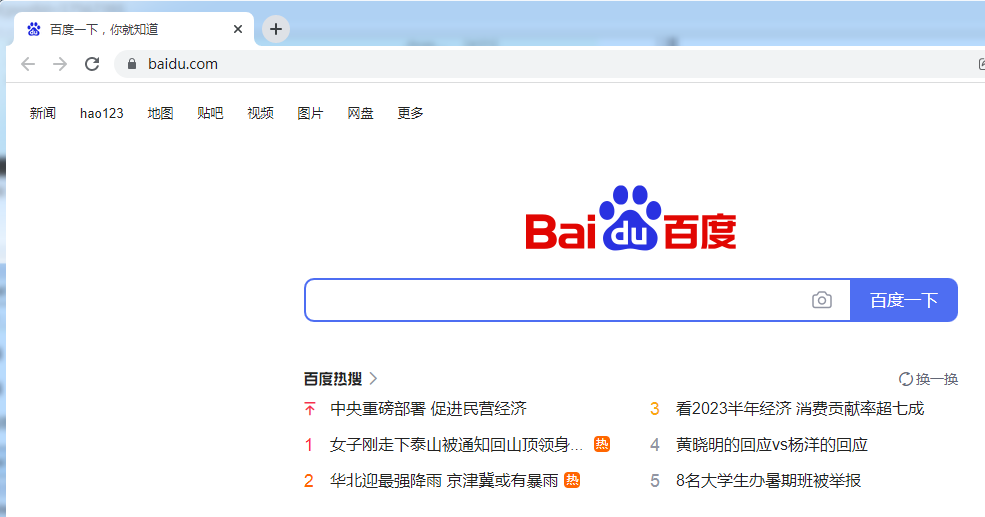
14、Clear Cache

15、TextWizard

16、Tearoff
点击[Tearoff]按钮会将右侧面板脱离出来
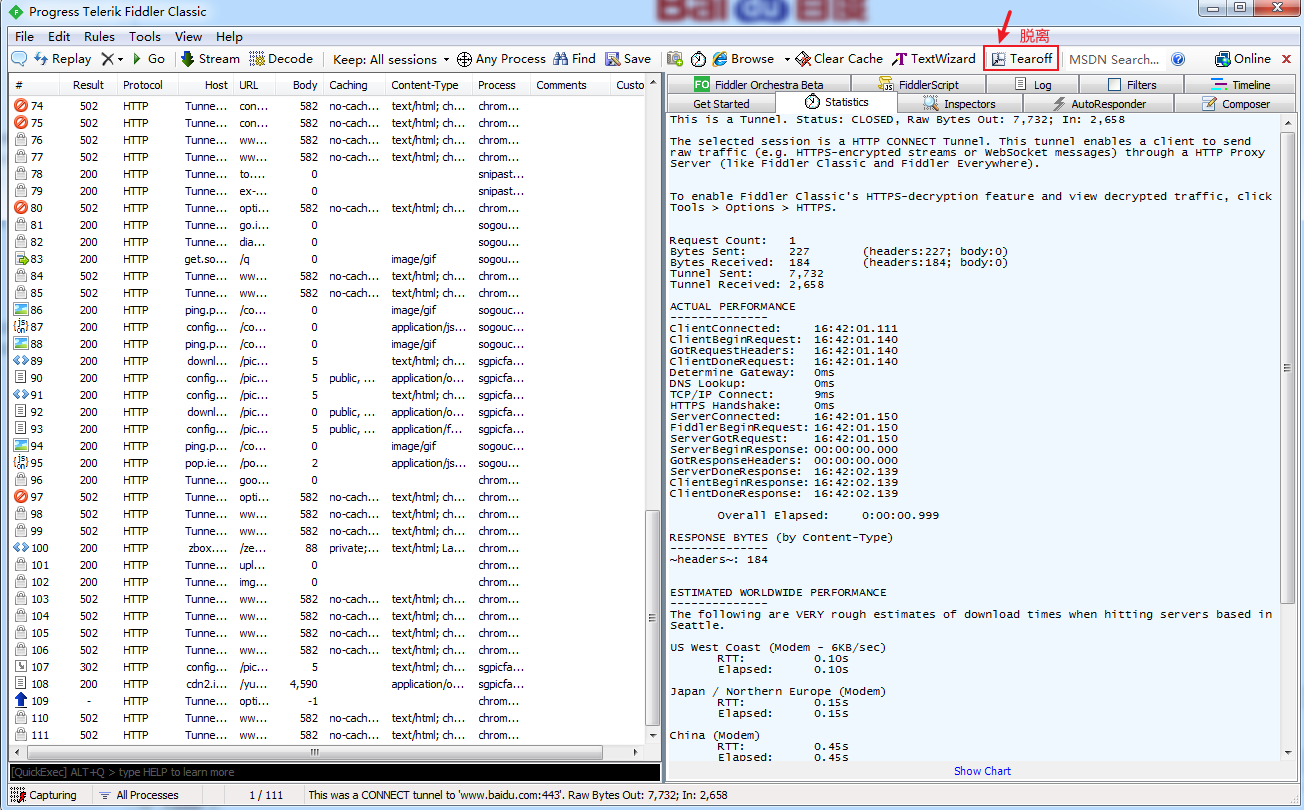
右侧面板脱离出来后,关闭脱离出的页面即可还原面板
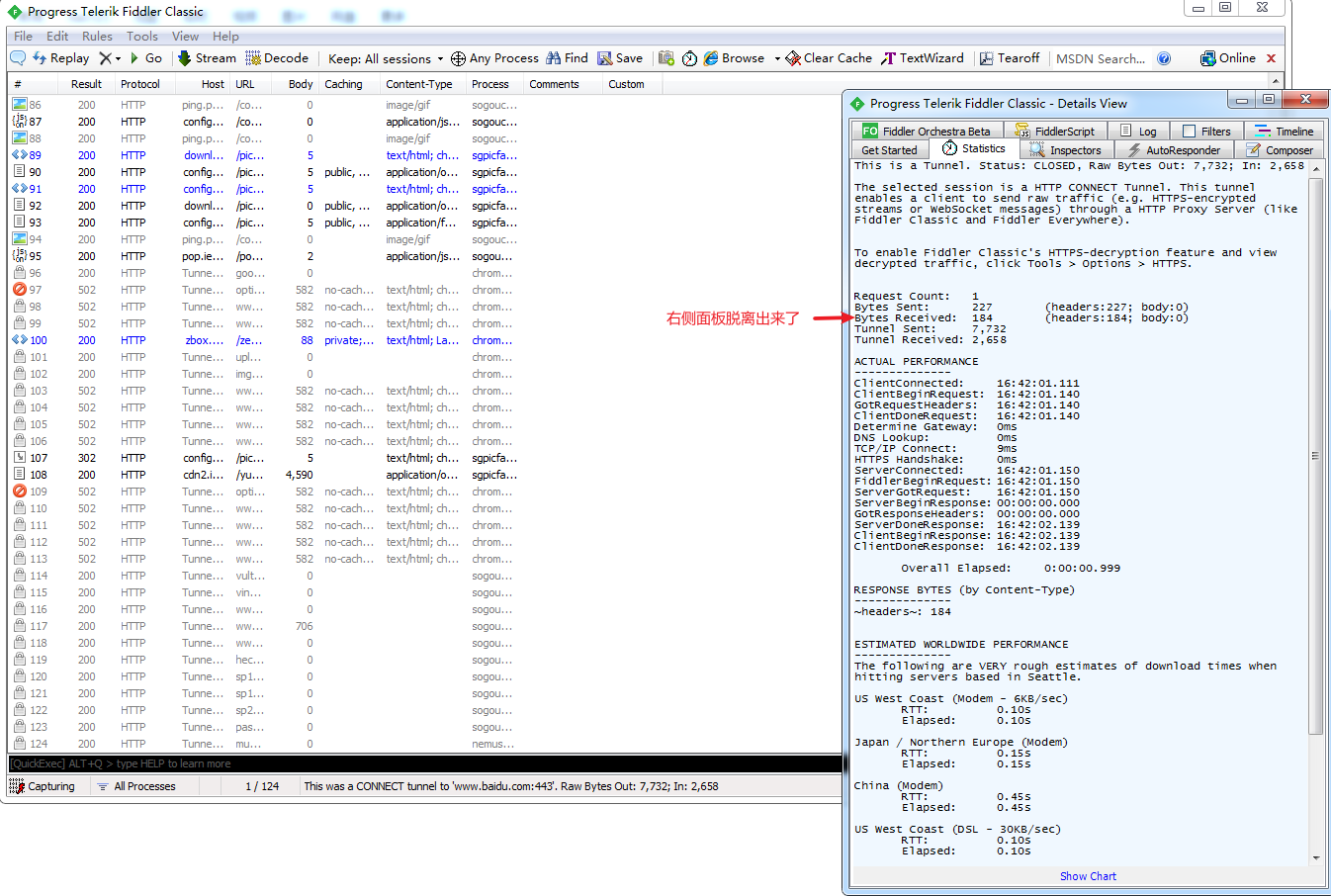
17、MSDN Search
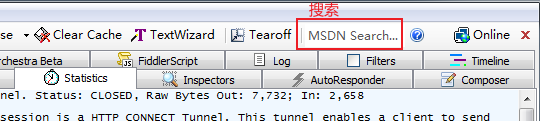
18、Online
鼠标放上去显示当前机器的主机名、IP等信息
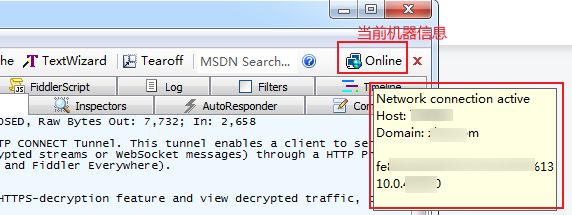
19、关闭
点击[x]关闭按钮会隐藏工具栏


工具栏隐藏后,可通过View->Show Toolbar开启工具栏
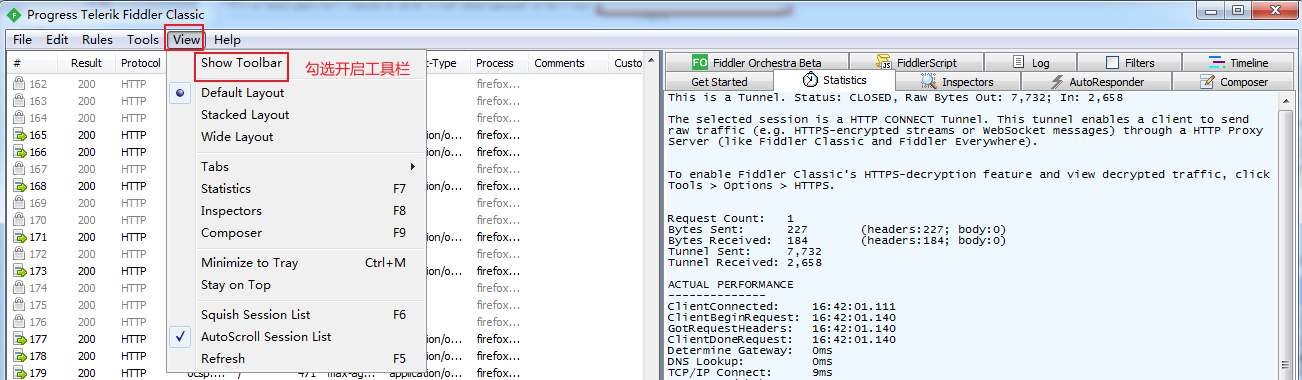
Fiddler使用界面介绍-工具栏的更多相关文章
- Fiddler的基本介绍
fiddler 简介: 一款免费且功能强大的数据包抓取软件.它通过代理的方式获取程序http通讯的数据,可以用其检测网页和服务器的交互情况,能够记录所有客户端和服务器间的http请求,支持监视.设置断 ...
- Charles界面介绍及使用方法
本随笔主要内容: 一.Charles界面介绍 二.Charles使用 1.会话(Repeat.Focus.Compare.黑白名单等) 2.模拟请求做mock,使用断点.Map或Rewrite 3.指 ...
- Fiddler 4 界面功能介绍
由于本人工作接触Web测试,所以我从网上找的资料,学习了解web测试内容,然后自己整理汇总的随笔,如文章中有不足的地方,请大家多多指教:或者文章内容与他人相似,望见谅 主界面: 工具栏 file:用于 ...
- Fiddler的基本界面介绍
前言 fiddler的界面,主要是分以下6个模块. 一:主菜单栏: 可以参考:https://www.cnblogs.com/sjl179947253/p/7620524.html 二:工具栏: 1. ...
- 抓包工具 - Fiddler(详细介绍)
Fiddler的详细介绍 一.Fiddler与其他抓包工具的区别 1.Firebug虽然可以抓包,但是对于分析http请求的详细信息,不够强大.模拟http请求的功能也不够,且firebug常常是需要 ...
- Fiddler的详细介绍
Fiddler的详细介绍 一.Fiddler与其他抓包工具的区别 1.Firebug虽然可以抓包,但是对于分析http请求的详细信息,不够强大.模拟http请求的功能也不够,且firebug常常是需要 ...
- 3D Slicer中文教程(二)—软件功能界面介绍
1.界面介绍 2.菜单及工具栏介绍 (1)菜单 File-文件菜单 文件菜单包含用于加载MRML场景的选项,用于从互联网下载样本数据集或各种类型的各个数据集.此处还提供了保存场景和数据的选项. Edi ...
- [转]Ribbon界面介绍(1)
小弟最近在学习VS2010中Ribbon界面的介绍,相比与C#的界面设计的强大,C++的界面实在太难做了,但没办法,项目需求,又不得不做,遍查网络上的资料,发现有用的基本上就是MSDN的帮助,又是全英 ...
- ArangoDB 界面介绍
目录: 安装并运行本地ArangoDB服务器 使用Web界面与之交互 BASHBOARD COLLECTIONS QUERIES GRAPHS SERVICES USERS LOGS 安装: 下载地址 ...
- Android开发学习1----AndroidStudio的安装、创建第一个Android Studio文件、Android Studio界面介绍和HelloWord!
移动开发的工具有很多:Android Studio,eclipse,Hbuilder等,其中,现如今最火的开发工具是Android Studio,Android Studio是谷歌自己推出的一款集成开 ...
随机推荐
- java中判断String类型为空和null的方法
1.判断一个String类型的变量是否为空(即长度为0)或者为null 在Java中,判断一个String类型的变量是否为空(即长度为0)或者为null,通常需要使用两个条件语句来进行检查.这是因为n ...
- react的反向代理
在配置在src文件夹中setupProxy.js文件,并通过npm安装http-proxy-middleware,代理中间件模块 npm i -S http-proxy-middleware 配置反向 ...
- linux系统下,安装docker教程,以CentOS8为例
查看本机的系统信息: 使用命令 lsb_release -a ,可以看到本机是CentOS系统,版本是8.4.2105 一.安装docker 1.Docker的安装要求CentOS系统内核版本要高于3 ...
- 「C++」简单模拟
这是一个公式: \[F_n=\dfrac{\left(\frac{1+\sqrt{5}}{2}\right)^n-\left(\frac{1-\sqrt{5}}{2}\right)^n}{\sqrt{ ...
- python类和对象初识
# python类和对象初识 a = 2 b = 3 print(id(a)) print(type(a)) print(a) print(id(b)) print(type(b)) print(b) ...
- ps top命令查看内存空间
[root@VM-4-3-centos local]# ps aux --sort -rss | head USER PID %CPU %MEM VSZ RSS TTY STAT START TIME ...
- 彻底解决IDEA Jrebel 错误找不到口令文件的问题
本来我的Jrebel也是好用的,突然就变成了这个样子,网上针对这个问题有很多帖子,但是每次新建项目后我都需要去解决一下这个问题,这我不能忍,经过一整天的百度和测试终于找到了原因并解决这个问题,伸手党直 ...
- 卷积神经网络-AlexNet
AlexNet 一些前置知识 top-1 和top-5错误率 top-1错误率指的是在最后的n哥预测结果中,只有预测概率最大对应的类别是正确答案才算预测正确. top-5错误率指的是在最后的n个预测结 ...
- 实验6.交换机MAC地址表简单实验
# 实验6.交换机Mac地址表 本实验用于验证和测试交换机的Mac地址表的特性. 实验组 测试 测试在PC1没有pingPC2时,此时mac表为空 当PC1ping一个其他的ip而不是PC2时,无论是 ...
- 基于 UDP 的 组播、广播详解
背景 有些时候我们在网络通信中也需要用到 组播(多播).广播.现在我们来介绍如何实现. 建议:在此之前,关闭防火墙. ubuntu: service ufw stop windows: 控制面板关闭 ...
